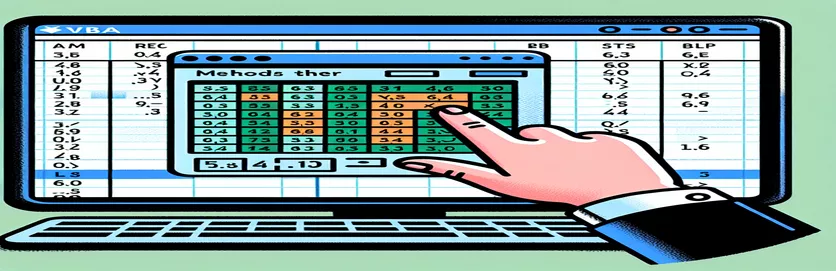એક્સેલ VBA કોડને સુવ્યવસ્થિત કરવું: ડિચિંગ .કાર્યક્ષમતા માટે પસંદ કરો
એક્સેલ VBA માં .સિલેક્ટ પદ્ધતિનો ઉપયોગ કોડ પુનઃઉપયોગીતા અને કાર્યક્ષમતા પર તેની અસરને કારણે વ્યાપકપણે નબળી પ્રથા તરીકે ગણવામાં આવે છે. ઘણા વિકાસકર્તાઓ ખામીઓથી વાકેફ છે પરંતુ ઘણીવાર વૈકલ્પિક અભિગમો શોધવામાં સંઘર્ષ કરે છે.
આ લેખમાં, અમે અન્વેષણ કરીશું કે કેવી રીતે ઉપયોગ કરવાનું ટાળવું .પસંદ કરો અને એક્ટિવસેલ જેવા ઑબ્જેક્ટ્સનો સંદર્ભ આપવા માટે ચલોનો ઉપયોગ કરવા પર ધ્યાન કેન્દ્રિત કરો. આ તકનીકોને સમજીને અને લાગુ કરીને, તમે તમારા એક્સેલ VBA કોડને વધુ સ્વચ્છ અને વધુ મજબૂત બનાવી શકો છો.
| આદેશ | વર્ણન |
|---|---|
| Dim | VBA માં ચલોની ઘોષણા કરે છે, તેમના પ્રકારનો ઉલ્લેખ કરે છે. |
| Set | ચલને ઑબ્જેક્ટ સંદર્ભ સોંપે છે. |
| ThisWorkbook | વર્કબુકનો સંદર્ભ આપે છે જ્યાં VBA કોડ ચાલી રહ્યો છે. |
| Sheets | વર્કબુકમાં વર્કશીટને એક્સેસ કરે છે. |
| Range | વર્કશીટમાં કોષોની શ્રેણીનો ઉલ્લેખ કરે છે. |
| For Each...Next | સંગ્રહ અથવા એરેમાં દરેક આઇટમ દ્વારા લૂપ કરો. |
| Value | કોષ અથવા કોષોની શ્રેણીનું મૂલ્ય મેળવે છે અથવા સેટ કરે છે. |
ટાળીને એક્સેલ VBA કાર્યક્ષમતા વધારવી .પસંદ કરો
પ્રથમ સ્ક્રિપ્ટ દર્શાવે છે કે કેવી રીતે ઉપયોગ કરવાનું ટાળવું .Select એક્સેલ VBA માં ચોક્કસ ઑબ્જેક્ટનો સંદર્ભ આપવા માટે ચલોનો ઉપયોગ કરીને પદ્ધતિ. આ ઉદાહરણમાં, અમે ચલોની ઘોષણા કરીને શરૂઆત કરીએ છીએ Dim કાર્યપત્રકને વ્યાખ્યાયિત કરવા માટેનું નિવેદન (ws), શ્રેણી (rng), અને તે શ્રેણીમાં વ્યક્તિગત કોષો (cell). આ ચલોને સાથે સેટ કરીને Set આદેશ, અમે તેને પસંદ કર્યા વિના નિર્દિષ્ટ રેન્જને સીધી જ હેરફેર કરી શકીએ છીએ. નો ઉપયોગ કરીને શ્રેણીમાંના દરેક કોષમાંથી સ્ક્રિપ્ટ લૂપ થાય છે For Each...Next લૂપ, દરેક કોષની કિંમત બમણી કરે છે. આ અભિગમ કોડની પુનઃઉપયોગીતા અને કાર્યક્ષમતામાં વધારો કરે છે, કારણ કે તે બિનજરૂરી પસંદગીઓને દૂર કરે છે અને ડાયરેક્ટ સેલ મેનીપ્યુલેશન પર ધ્યાન કેન્દ્રિત કરે છે.
બીજી સ્ક્રિપ્ટ સમાન ખ્યાલ દર્શાવે છે પરંતુ તેનો ઉપયોગ કર્યા વિના મૂલ્યોની એક શ્રેણીમાંથી બીજી શ્રેણીમાં નકલ કરવા પર ધ્યાન કેન્દ્રિત કરે છે .Select પદ્ધતિ અમે ફરીથી ઉપયોગ કરીએ છીએ Dim લક્ષ્ય વર્કશીટ માટે ચલોની જાહેરાત કરવા માટેનું નિવેદન (targetSheet), સ્ત્રોત શ્રેણી (sourceRange), અને લક્ષ્ય શ્રેણી (targetRange). સાથે આ ચલો સેટ કર્યા પછી Set આદેશ, સ્ક્રિપ્ટ માંથી કિંમતો નકલ કરે છે sourceRange પ્રતિ targetRange લક્ષ્ય શ્રેણીના મૂલ્ય ગુણધર્મને સ્ત્રોત શ્રેણીની સાથે સીધી સોંપીને. આ પદ્ધતિ સુનિશ્ચિત કરે છે કે કોડ સ્વચ્છ અને કાર્યક્ષમ રહે છે, ઉપયોગ સાથે સંકળાયેલી મુશ્કેલીઓ ટાળે છે .Select અને VBA સ્ક્રિપ્ટના એકંદર પ્રદર્શનમાં સુધારો.
ઑપ્ટિમાઇઝ એક્સેલ VBA: ઉપયોગ કરવાના વિકલ્પો .પસંદ કરો
એક્સેલમાં VBA પ્રોગ્રામિંગ
Sub AvoidSelectWithVariables()Dim ws As WorksheetDim rng As RangeDim cell As Range' Set worksheet and range variablesSet ws = ThisWorkbook.Sheets("Sheet1")Set rng = ws.Range("A1:A10")' Loop through each cell in the rangeFor Each cell In rng' Perform actions on each cell directlycell.Value = cell.Value * 2Next cellEnd Sub
રિફેક્ટરિંગ એક્સેલ VBA કોડ દૂર કરવા માટે .પસંદ કરો
એક્સેલ VBA કોડ સુધારણા
Sub RefactorWithoutSelect()Dim targetSheet As WorksheetDim sourceRange As RangeDim targetRange As Range' Define the worksheet and rangesSet targetSheet = ThisWorkbook.Sheets("Sheet2")Set sourceRange = targetSheet.Range("B1:B10")Set targetRange = targetSheet.Range("C1:C10")' Copy values from source to target range without selectingtargetRange.Value = sourceRange.ValueEnd Sub
એક્સેલ VBA માં નિપુણતા: ટાળવા માટે અદ્યતન તકનીકો .પસંદ કરો
બાયપાસ કરવા માટે ચલોનો ઉપયોગ કરવા ઉપરાંત .Select પદ્ધતિ, અન્ય અસરકારક તકનીકનો ઉપયોગ શામેલ છે With નિવેદન આ With સ્ટેટમેન્ટ તમને તે ઑબ્જેક્ટનો વારંવાર સંદર્ભ લીધા વિના એક ઑબ્જેક્ટ પર બહુવિધ ઑપરેશન કરવા દે છે. આ ફક્ત તમારા કોડને સરળ બનાવતું નથી પરંતુ તેની વાંચનક્ષમતા અને પ્રદર્શનમાં પણ સુધારો કરે છે. દાખલા તરીકે, શ્રેણી પસંદ કરવાને બદલે અને તેના પર બહુવિધ ક્રિયાઓ કરવાને બદલે, તમે તે ક્રિયાઓને With બ્લોક, ત્યાં ઉપયોગ કરવાની જરૂરિયાતને ટાળે છે .Select.
ટાળવા માટેની બીજી અદ્યતન પદ્ધતિ .Select નો ઉપયોગ કરે છે Application એક્સેલ પ્રોપર્ટીઝ અને મેથડને સીધું જ હેરફેર કરવા માટે ઓબ્જેક્ટ. આ Application ઑબ્જેક્ટ એક્સેલને સંપૂર્ણ રીતે નિયંત્રિત કરવાની રીત પ્રદાન કરે છે, જે તમને એક્સેલ પર્યાવરણના વિવિધ ઘટકોને પસંદ કર્યા વિના તેમની સાથે ક્રિયાપ્રતિક્રિયા કરવા સક્ષમ બનાવે છે. ઉદાહરણ તરીકે, તમે સક્રિય શીટ બદલી શકો છો અથવા સીધા જ દ્વારા સક્રિય કોષને ઍક્સેસ કરી શકો છો Application ઑબ્જેક્ટ, આમ તમારા કોડને સુવ્યવસ્થિત કરીને તેને વધુ કાર્યક્ષમ બનાવે છે. આ તકનીકો, ચલ અને લૂપ્સના ઉપયોગ સાથે જોડાયેલી, તમારી VBA પ્રોગ્રામિંગ કૌશલ્યને નોંધપાત્ર રીતે વધારી શકે છે અને પરિણામે વધુ જાળવણી કરી શકાય તેવા અને કાર્યક્ષમ કોડમાં પરિણમે છે.
ટાળવા વિશે વારંવાર પૂછાતા પ્રશ્નો .Excel VBA માં પસંદ કરો
- ઉપયોગ કરવાની મુખ્ય ખામી શું છે .VBA માં પસંદ કરો?
- ઉપયોગ કરીને .Select તમારા કોડને ઓછા કાર્યક્ષમ અને જાળવવા માટે કઠિન બનાવી શકે છે, કારણ કે તેમાં ઘણીવાર બિનજરૂરી પગલાંઓ સામેલ હોય છે અને તે ભૂલો તરફ દોરી શકે છે.
- .પસંદ કર્યા વિના હું સેલનો સંદર્ભ કેવી રીતે આપી શકું?
- શ્રેણી અથવા કોષને સંગ્રહિત કરવા માટે વેરીએબલનો ઉપયોગ કરો અને તેને સીધું ચાલાકી કરો, દા.ત., Set cell = Worksheets("Sheet1").Range("A1").
- VBA માં વિથ સ્ટેટમેન્ટનો શું ફાયદો છે?
- આ With સ્ટેટમેન્ટ તમને એક ઑબ્જેક્ટ પર બહુવિધ ક્રિયાઓ કરવા માટે પરવાનગી આપે છે, કોડ વાંચવાની ક્ષમતા અને કાર્યક્ષમતામાં સુધારો કરે છે.
- .પસંદ કર્યા વિના હું કોષોની શ્રેણીમાંથી કેવી રીતે લૂપ કરી શકું?
- એનો ઉપયોગ કરો For Each...Next શ્રેણીમાં દરેક કોષ દ્વારા પુનરાવર્તન કરવા માટે લૂપ, દા.ત., For Each cell In Range("A1:A10").
- શું હું .સિલેક્ટનો ઉપયોગ કર્યા વિના સક્રિય કોષની હેરફેર કરી શકું?
- હા, તમે સીધો સક્રિય કોષનો ઉપયોગ કરીને સંદર્ભ લઈ શકો છો Application.ActiveCell અને તેના પર ક્રિયાઓ કરો.
- VBA માં એપ્લિકેશન ઑબ્જેક્ટ શું છે?
- આ Application ઑબ્જેક્ટ સમગ્ર એક્સેલ એપ્લિકેશનને રજૂ કરે છે, જે તમને એક્સેલના પર્યાવરણ અને સેટિંગ્સને નિયંત્રિત કરવાની મંજૂરી આપે છે.
- .પસંદ કર્યા વિના હું એક શ્રેણીમાંથી બીજી શ્રેણીમાં મૂલ્યોની નકલ કેવી રીતે કરી શકું?
- લક્ષ્ય શ્રેણીને સ્રોત શ્રેણીની કિંમત સીધી સોંપો, દા.ત., targetRange.Value = sourceRange.Value.
- શા માટે ટાળવામાં આવે છે .વીબીએમાં શ્રેષ્ઠ પ્રેક્ટિસ ગણવામાં આવે છે તે પસંદ કરો?
- ટાળી રહ્યા છે .Select ક્લીનર, ઝડપી અને વધુ વિશ્વસનીય કોડમાં પરિણમે છે, જે તેને ડીબગ અને જાળવવાનું સરળ બનાવે છે.
- નો સામાન્ય વિકલ્પ શું છે .રેન્જ એક્સેસ કરવા માટે પસંદ કરો?
- રેન્જના સંદર્ભોને સંગ્રહિત કરવા માટે ચલોનો ઉપયોગ કરો અને તેનો ઉપયોગ કરવાની જરૂરિયાતને ટાળીને સીધું જ તેની હેરફેર કરો .Select.
ટાળીને એક્સેલ VBA કોડને ઑપ્ટિમાઇઝ કરો .પસંદ કરો
પ્રથમ સ્ક્રિપ્ટ દર્શાવે છે કે કેવી રીતે ઉપયોગ કરવાનું ટાળવું .Select એક્સેલ VBA માં ચોક્કસ ઑબ્જેક્ટનો સંદર્ભ આપવા માટે ચલોનો ઉપયોગ કરીને પદ્ધતિ. આ ઉદાહરણમાં, અમે ચલોની ઘોષણા કરીને શરૂઆત કરીએ છીએ Dim કાર્યપત્રકને વ્યાખ્યાયિત કરવા માટેનું નિવેદન (ws), શ્રેણી (rng), અને તે શ્રેણીમાં વ્યક્તિગત કોષો (cell). સાથે આ ચલો સેટ કરીને Set આદેશ, અમે તેને પસંદ કર્યા વિના નિર્દિષ્ટ રેન્જને સીધી જ હેરફેર કરી શકીએ છીએ. નો ઉપયોગ કરીને શ્રેણીમાંના દરેક કોષમાંથી સ્ક્રિપ્ટ લૂપ થાય છે For Each...Next લૂપ, દરેક કોષની કિંમત બમણી કરે છે. આ અભિગમ કોડની પુનઃઉપયોગીતા અને કાર્યક્ષમતામાં વધારો કરે છે, કારણ કે તે બિનજરૂરી પસંદગીઓને દૂર કરે છે અને ડાયરેક્ટ સેલ મેનીપ્યુલેશન પર ધ્યાન કેન્દ્રિત કરે છે.
બીજી સ્ક્રિપ્ટ સમાન ખ્યાલ દર્શાવે છે પરંતુ તેનો ઉપયોગ કર્યા વિના મૂલ્યોની એક શ્રેણીમાંથી બીજી શ્રેણીમાં નકલ કરવા પર ધ્યાન કેન્દ્રિત કરે છે .Select પદ્ધતિ અમે ફરીથી ઉપયોગ કરીએ છીએ Dim લક્ષ્ય વર્કશીટ માટે ચલોની જાહેરાત કરવા માટેનું નિવેદન (targetSheet), સ્ત્રોત શ્રેણી (sourceRange), અને લક્ષ્ય શ્રેણી (targetRange). સાથે આ ચલો સેટ કર્યા પછી Set આદેશ, સ્ક્રિપ્ટ માંથી કિંમતો નકલ કરે છે sourceRange પ્રતિ targetRange લક્ષ્ય શ્રેણીના મૂલ્ય ગુણધર્મને સ્રોત શ્રેણીની સાથે સીધી સોંપીને. આ પદ્ધતિ સુનિશ્ચિત કરે છે કે કોડ સ્વચ્છ અને કાર્યક્ષમ રહે છે, ઉપયોગ સાથે સંકળાયેલી મુશ્કેલીઓ ટાળે છે .Select અને VBA સ્ક્રિપ્ટના એકંદર પ્રદર્શનમાં સુધારો.
રેપિંગ અપ: VBA કાર્યક્ષમતા વધારવી
ના ઉપયોગને દૂર કરી રહ્યા છે .Select Excel માં VBA તમારા કોડની વાંચનક્ષમતા, કાર્યક્ષમતા અને જાળવણીક્ષમતામાં નોંધપાત્ર સુધારો કરી શકે છે. ચલોનો ઉપયોગ કરીને, ધ With નિવેદન, અને Application ઑબ્જેક્ટ, તમે બિનજરૂરી પગલાં વિના સીધા જ શ્રેણીઓ અને કોષો પર કામગીરી કરી શકો છો. આ તકનીકો તમારી સ્ક્રિપ્ટ્સને વધુ મજબૂત અને ડીબગ કરવા માટે સરળ બનાવે છે, જે એક્સેલ VBA માં વધુ સુવ્યવસ્થિત કોડિંગ અનુભવ તરફ દોરી જાય છે.